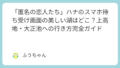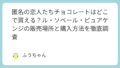電車の中でインスタを見ていたら、突然大音量でリールの音楽が流れて周りの人に迷惑をかけてしまった経験はありませんか?
インスタグラムのリールやストーリーは、自動再生機能により予期せず音が鳴ることがあります。特に公共の場では恥ずかしい思いをしてしまうこともあるでしょう。
この記事では、そんなインスタの音量問題を根本から解決する方法をご紹介します。iPhone・Android別の設定手順から、快適視聴のコツまで、初心者の方でも分かりやすく解説していきます。
記事を読み終える頃には、もう突然の大音量に驚くことなく、安心してインスタを楽しめるようになりますよ。
なぜインスタの音量が勝手に大きくなるの?よくある音量問題を解説
インスタグラムで音量トラブルが起こる原因は、主に3つの要素が複雑に絡み合っているためです。
まず理解しておきたいのは、インスタの音量設定は単純ではないということ。スマホ本体の音量設定、インスタアプリ内の設定、そして各コンテンツの再生設定が、それぞれ影響し合っているのです。
自動再生機能が引き起こす音量トラブル
インスタグラムのリールやストーリーには、自動再生機能が備わっています。この機能により、画面をスクロールするだけで動画が自動的に再生され、音声も一緒に流れてしまいます。
多くのユーザーが経験するのは、以下のような状況です:
- 前回大音量で動画を見た後、次回起動時にも同じ音量で再生される
- Wi-Fi環境とモバイルデータ環境で音量設定が異なる
- 他のアプリで音量を上げた後、インスタを開くと予想以上に大きな音が出る
この自動再生機能は便利な反面、音量管理を複雑にしている主な原因と言えるでしょう。
アプリとスマホ設定の音量連動問題
スマートフォンには複数の音量設定があることをご存知でしょうか。一般的に、以下のような音量カテゴリーに分かれています:
- 通話音量:電話での会話音量
- メディア音量:音楽や動画の再生音量
- 通知音量:アラームや着信音の音量
- システム音量:操作音やキーボード音
インスタグラムは主に「メディア音量」の設定に従いますが、アプリの仕様やスマホの設定によっては、他の音量設定と連動してしまうことがあります。
リールとストーリーで異なる音量設定の仕組み
意外に知られていないのが、リールとストーリーでは音量の管理方法が微妙に異なるということです。
リールは比較的長時間の視聴を想定しているため、より詳細な音量調整が可能です。一方、ストーリーは短時間での連続視聴を前提としているため、シンプルな音量設定になっています。
この違いを理解せずに使っていると、「リールでは問題ないのに、ストーリーだけ音が大きい」といった現象が起こることがあります。
【iPhone編】リールの音量を調整する3つの方法
iPhoneでインスタのリール音量を調整する方法は、状況に応じて3つのアプローチがあります。それぞれの特徴を理解して、最適な方法を選びましょう。
再生中の音量調整テクニック
最も手軽なのは、リール再生中に直接音量を調整する方法です。
リールが再生されている状態で、iPhoneの側面にある音量ボタン(+/-)を押してください。画面上に音量バーが表示され、リアルタイムで音量を調整できます。
この方法のメリットは即座に反映されることですが、デメリットとして次回起動時には元の設定に戻ってしまう場合があります。
アプリ内での音量設定変更
インスタアプリ内で恒久的に音量設定を変更するには、以下の手順を実行します:
- インスタアプリを開く
- 右下のプロフィールアイコンをタップ
- 右上の三本線メニューをタップ
- 「設定とプライバシー」を選択
- 「音声とバイブレーション」の項目を探す
ただし、インスタの仕様変更により、この設定項目の場所や名称が変わることがあります。見つからない場合は、検索機能を使って「音量」や「サウンド」で検索してみてください。
iOS設定からの根本的解決法
最も確実なのは、iOS自体の設定を調整する方法です。
「設定」アプリを開き、「サウンドと触覚」を選択します。ここで「メディア音量」を適切なレベルに設定することで、インスタを含む全てのメディアアプリの音量をコントロールできます。
さらに詳細な設定として、「設定」→「アクセシビリティ」→「オーディオ/ビジュアル」で、左右の音量バランスや聴覚サポート機能を調整することも可能です。
【Android編】リールの音量調整完全ガイド
Android端末でのインスタ音量調整は、機種やOSバージョンによって若干異なりますが、基本的な流れは共通しています。
Androidでの基本的な音量操作
Androidでは、音量ボタンを押した際に表示される音量パネルが重要な役割を果たします。
リール再生中に音量ボタンを押すと、画面上部または側面に音量調整バーが表示されます。この時、設定アイコン(歯車マーク)をタップすると、より詳細な音量設定画面にアクセスできます。
ここで注意したいのは、Androidは音量カテゴリーが細分化されていることです。メディア音量のスライダーを調整することで、インスタの音量を適切にコントロールしましょう。
アプリ設定からの音量コントロール
Android版インスタグラムでは、アプリ内設定からの音量調整が可能です:
- インスタアプリを起動
- プロフィール画面の右上メニューをタップ
- 「設定」を選択
- 「アカウント」内の関連項目を確認
Android版では、iOS版と比べて設定項目の配置が異なることがあります。「プライバシー設定」や「アプリの設定」といった項目内に音量関連の設定が含まれている場合もあります。
システム設定による音量管理
Android端末の「設定」アプリから、システムレベルでの音量管理を行うことができます。
「設定」→「音」→「音量」の順に進み、各種音量のバランスを調整します。特に「メディア」の音量スライダーを適切に設定することで、インスタを含む動画アプリ全体の音量をコントロールできます。
一部の機種では、「アプリ別音量設定」機能が利用できます。この機能を使えば、インスタだけの音量を個別に設定することも可能です。
ストーリーの音量問題を解決する設定方法
ストーリーの音量問題は、リールとは少し異なるアプローチで解決する必要があります。
ストーリー視聴時の音量調整テクニック
ストーリーを視聴している最中は、画面をタップして一時停止し、その間に音量調整を行うのが効果的です。
ストーリーは自動的に次のストーリーに移ってしまうため、慌てて音量調整をしようとすると誤操作が起こりがちです。一度画面をタップして再生を停止し、落ち着いて音量ボタンを操作しましょう。
また、ストーリーの下部にある音量アイコン(スピーカーマーク)をタップすることで、そのストーリーをミュート状態にすることも可能です。
自動再生音量を事前に設定する方法
ストーリーの自動再生音量を事前に調整するには、以下の方法が有効です:
まず、ストーリーを開く前に、スマホ本体の音量を適切なレベルに設定しておきます。インスタのストーリーは、アプリを開いた時点でのメディア音量設定を基準として再生されることが多いためです。
さらに、Wi-Fi接続時とモバイルデータ接続時で異なる設定が適用される場合があるので、両方の環境で確認しておくことをお勧めします。
根本解決!インスタ全体の音量設定を見直そう
個別の対処法も重要ですが、インスタ全体の音量設定を見直すことで、より快適な視聴環境を構築できます。
アプリ内音量設定の最適化
インスタアプリ内で設定できる音量関連オプションを活用しましょう。
最新バージョンのインスタでは、「設定とプライバシー」内に「音声とバイブレーション」という項目があります。ここで以下の設定を確認できます:
- 自動再生設定:Wi-Fi接続時とモバイルデータ使用時の自動再生設定
- 音声オン/オフ:デフォルトで音声を再生するかどうかの設定
- バイブレーション設定:通知時のバイブレーション強度
これらの設定を適切に調整することで、予期しない音声再生を防ぐことができます。
スマホ本体の音量バランス調整
スマートフォン本体の音量設定を見直すことも重要です。以下の表で、主要な音量カテゴリーの推奨設定をご紹介します:
| 音量カテゴリー | 推奨レベル | 用途 |
|---|---|---|
| メディア音量 | 30-50% | 動画・音楽再生 |
| 通知音量 | 60-80% | 着信・アラーム |
| システム音量 | 20-40% | 操作音・キーボード音 |
この設定により、インスタの音量が適切なレベルに保たれ、他のアプリとのバランスも取れるようになります。
マナーモードとの連動設定
公共の場での利用を考慮し、マナーモード時の動作を設定しておくことも大切です。
多くのスマートフォンでは、マナーモード設定時に「メディア音量も連動してミュートにする」というオプションがあります。この設定を有効にしておけば、マナーモードにするだけでインスタの音声も自動的に無音になります。
設定方法は機種により異なりますが、一般的には「設定」→「音」→「マナーモード設定」内で調整できます。
快適視聴のための音量マナーとコツ
技術的な設定だけでなく、社会的なマナーを守ることも重要です。
公共の場での音量エチケット
電車、図書館、カフェなどの公共空間では、以下のマナーを心がけましょう:
音量ゼロが基本:公共の場では、原則として音声をオフにして視聴しましょう。多くのリールやストーリーには字幕が付いているため、音声がなくても内容を理解できます。
イヤホンの活用:音声を楽しみたい場合は、必ずイヤホンやヘッドホンを使用しましょう。ただし、音漏れしない適切な音量で視聴することが大切です。
周囲への配慮:満員電車や静かな環境では、画面の明度も下げて、視覚的な配慮も忘れずに行いましょう。
イヤホン使用時の注意点
イヤホンを使用する際も、いくつかの注意点があります。
音量の上げすぎに注意:イヤホン使用時は周囲の音が聞こえにくくなるため、つい音量を上げがちです。聴覚保護のためにも、適度な音量で視聴しましょう。
安全面への配慮:歩行中や自転車乗車中のイヤホン使用は、交通事故のリスクを高めます。移動中は音声視聴を控えるか、片耳だけの使用に留めましょう。
バッテリー消耗への対策:Bluetooth イヤホンを使用する場合は、バッテリー残量にも注意が必要です。
時間帯別音量調整のススメ
時間帯に応じた音量調整も、快適なインスタライフには欠かせません。
朝の通勤時間:多くの人が移動する時間帯は、音声オフまたは最小音量での視聴がマナーです。
昼休み時間:適度にリラックスできる時間ですが、職場環境に応じて音量を調整しましょう。
夜間の視聴:家族や近隣住民への配慮から、夜間は音量を控えめに設定することをお勧めします。
トラブル時の対処法とよくある質問
音量設定を調整してもトラブルが解決しない場合の対処法をご紹介します。
音量調整ができない時の解決策
音量ボタンを押しても反応しない、設定が保存されないといった問題が発生した場合は、以下の方法を試してみてください。
アプリの再起動:インスタアプリを完全に終了し、再度起動してみましょう。アプリの一時的な不具合が解消される場合があります。
スマホの再起動:アプリの再起動で解決しない場合は、スマートフォン自体を再起動してみてください。システムレベルの問題が解決されることがあります。
アプリのアップデート確認:App StoreやGoogle Playストアで、インスタアプリの最新バージョンが配信されていないか確認しましょう。
キャッシュのクリア:Android端末の場合、アプリのキャッシュをクリアすることで問題が解決する場合があります。
アプリの不具合と対処法
インスタアプリ自体に不具合がある場合の対処法です。
設定のリセット:インスタの設定を一度初期状態に戻し、再度調整してみましょう。ただし、この操作により他の設定も初期化されるため、事前にメモを取っておくことをお勧めします。
アプリの再インストール:問題が深刻な場合は、アプリを一度削除して再インストールすることも検討しましょう。ただし、ログイン情報は事前に確認しておいてください。
公式サポートへの問い合わせ:上記の方法で解決しない場合は、Instagram公式のヘルプセンターから問い合わせを行いましょう。
音が出ない・小さすぎる問題の解決
音量が小さすぎる、または全く音が出ない場合の対処法です。
ミュート設定の確認:スマホ本体やアプリ内でミュート設定になっていないか確認しましょう。特に、リールやストーリーの個別ミュート設定に注意が必要です。
音量バランスの調整:左右の音量バランスが極端に偏っていないか確認しましょう。アクセシビリティ設定で調整できます。
外部機器との接続確認:Bluetooth機器やイヤホンが接続されている場合、それらの設定も確認しましょう。
ハードウェアの問題:スピーカーやイヤホンジャックに物理的な問題がある可能性も考えられます。他のアプリでも音が出ない場合は、ハードウェアの故障を疑いましょう。
まとめ
インスタグラムの音量問題は、適切な設定により確実に解決できます。
基本的な対策として、スマホ本体のメディア音量を適切なレベルに設定し、インスタアプリ内の自動再生設定を確認することから始めましょう。
iPhone・Android別の設定方法を理解し、それぞれの特徴に応じた調整を行うことで、より快適な視聴環境を構築できます。
公共の場でのマナーも忘れずに守り、周囲への配慮を忘れない姿勢が大切です。イヤホンの活用や時間帯に応じた音量調整により、誰もが快適に過ごせる環境作りに貢献しましょう。
トラブルが発生した際は、段階的に対処法を試し、必要に応じて公式サポートも活用してください。
これらの方法を実践することで、もう突然の大音量に驚くことなく、安心してインスタグラムを楽しめるようになるはずです。快適なインスタライフをお楽しみください!